Heim >Software-Tutorial >Computer Software >Wie füge ich dem Edge-Browser Site-Kompatibilität hinzu? So fügen Sie eine Kompatibilitätsseite in Edge hinzu
Wie füge ich dem Edge-Browser Site-Kompatibilität hinzu? So fügen Sie eine Kompatibilitätsseite in Edge hinzu
- WBOYWBOYWBOYWBOYWBOYWBOYWBOYWBOYWBOYWBOYWBOYWBOYWBnach vorne
- 2024-03-14 08:20:181001Durchsuche
Der PHP-Editor Zimo stellt Ihnen ausführlich vor, wie Sie die Seitenkompatibilität mit dem Edge-Browser hinzufügen. Bei der Verwendung des Edge-Browsers kommt es beim Öffnen einiger Websites manchmal zu einer abnormalen Anzeige. Derzeit können wir dieses Problem lösen, indem wir die Website zur Edge-Kompatibilitätsliste hinzufügen. Als Nächstes stellen wir Ihnen im Detail vor, wie Sie die Kompatibilitätseinstellungen der Website im Edge-Browser hinzufügen, um Ihr Surferlebnis reibungsloser zu gestalten.
So fügen Sie eine kompatible Site in Edge hinzu:
1. Rufen Sie die Software auf und klicken Sie auf das Dreipunktsymbol „...“ in der oberen rechten Ecke der Seite.
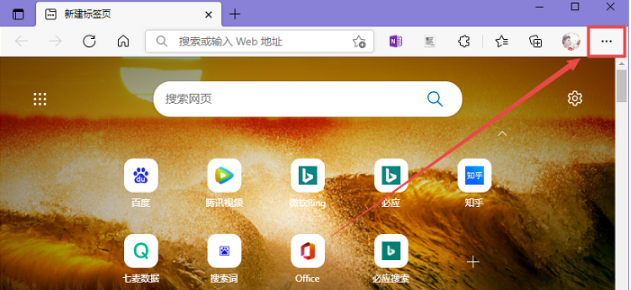
2. Wählen Sie im Dropdown-Optionsmenü „Einstellungen“.
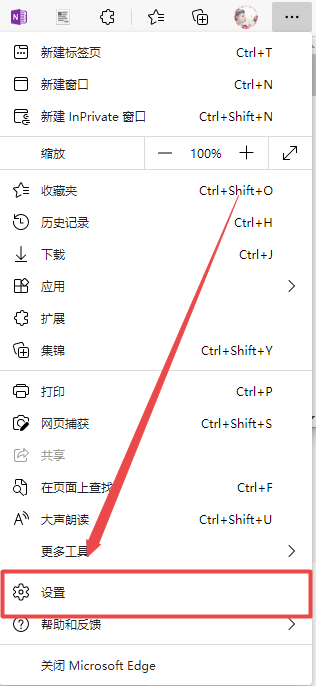
3. Nachdem Sie die neue Benutzeroberfläche aufgerufen haben, klicken Sie auf „Standardbrowser“.
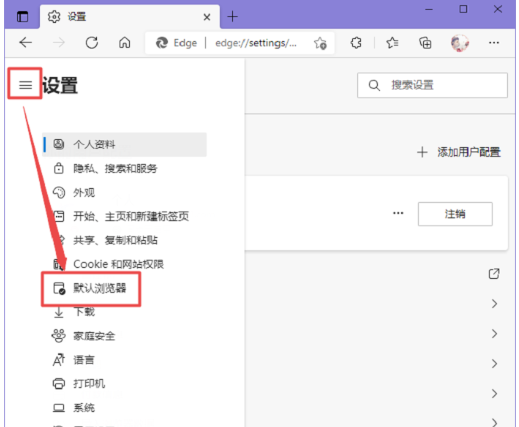
4. Suchen Sie die „Internet Explorer-Modusseite“ und klicken Sie rechts daneben auf die Schaltfläche „Hinzufügen“.
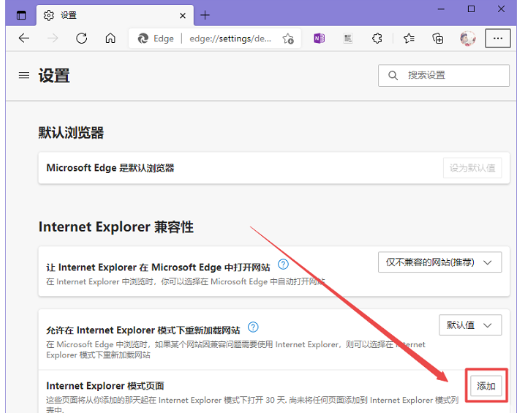
5. Geben Sie abschließend im Popup-Fenster die URL der Kompatibilitätsseite ein, die hinzugefügt werden soll, und klicken Sie auf „Hinzufügen“.
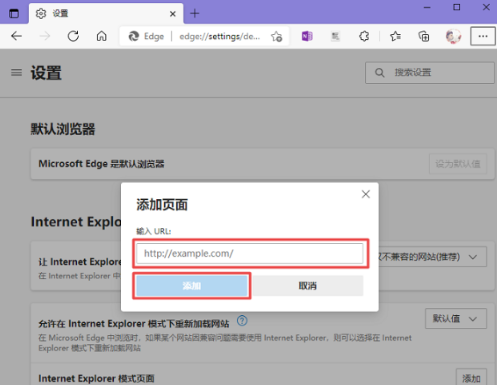
6. Die hinzugefügte Site ist nur 30 Tage lang gültig und muss nach Ablauf erneut hinzugefügt werden.
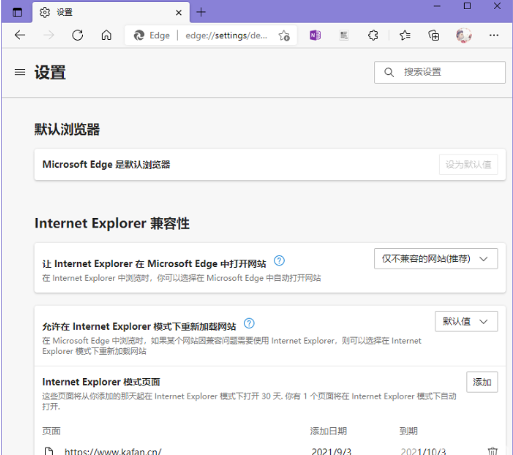
Das obige ist der detaillierte Inhalt vonWie füge ich dem Edge-Browser Site-Kompatibilität hinzu? So fügen Sie eine Kompatibilitätsseite in Edge hinzu. Für weitere Informationen folgen Sie bitte anderen verwandten Artikeln auf der PHP chinesischen Website!
In Verbindung stehende Artikel
Mehr sehen- So beheben Sie das Problem: Der Edge-Browser beendet weiterhin alle Websites
- Erfahren Sie, wie Sie den Edge-Browser zwangsweise deinstallieren
- So lösen Sie das Problem, dass der Edge-Browser beim Booten automatisch startet
- Der Edge-Browser kann das Bestätigungscode-Bild nicht laden. Wie kann das Problem gelöst werden?

